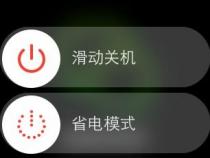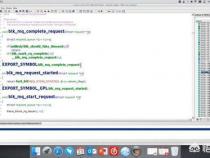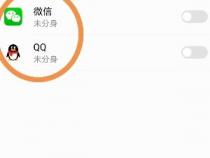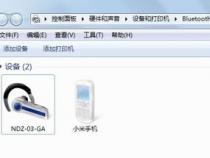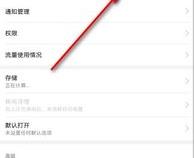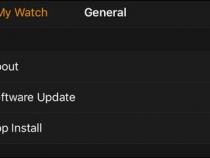Mac键盘图标与对应快捷按键标志汇总
发布时间:2025-06-24 08:46:36 发布人:远客网络
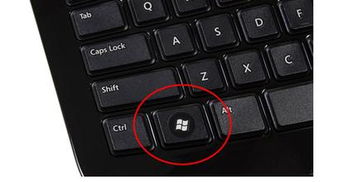
一、Mac键盘图标与对应快捷按键标志汇总
1、刚刚换用mac,感觉不错,基本win下的主流软件都有,但就是按键复杂了一些,还有那些按键的系统标志很奇怪,系统也没有提示。刚刚在网上找了一篇文章,感觉不错,收藏过来。
2、*.m*.h切换⌘+⌃+↓or↑
3、前进后退文本文件⌘+⌃+←or→
4、关闭当前文本文件⌘+⌃+w
5、查看名称定义,进入头文件⌘+鼠标左键
6、查看名称api文档⌥+鼠标左键
7、 Command C拷贝
8、 Command V粘贴
9、 Command X文字剪切(不支持文件剪切)
10、 Command,偏好设置
11、 Command W关闭当前窗口
12、 Command Q关闭当前程序
13、 Command Shift Q退出所有程序并注销
14、 Command Option esc强制退出应用程序,类似于win下的任务管理器
15、 Command N新建当前程序的文件
16、 Command S保存
17、 Command Shift S另存为....(部分程序适用)
18、 Command H隐藏当前程序(Boss Key)
19、 Command Option H隐藏所有后台程序
20、 Control Shift光盘推出键黑屏(没有Boss Key好用,一动就亮)
21、 Command P打印
22、 Command Shift P页面设置
23、 Command tab切换到下一个应用程序
24、 Command Shift tab切换到上一个应用程序
25、 Command~在同一程序的不同窗口下切换,safari上网经常用
26、 Command M最小化当前窗口
27、 Command Option F有搜索栏的程序跳到搜索栏,如Preview(预览)的搜索栏,Safari的Google栏
二、window和mac键盘对应
Mac键盘上只有一个delete删除键,删除的是光标前一个字符,如果想实现Windows按键del删除后一个字符的功能,需要Fn+Delete组合。
Windows按键Alt在Mac键盘上相当于Option键。
Windows按键Control在Mac键盘上相当于Command键。
Mac键盘上没有Windows按键Home和 End,前往当前行的开头或结尾需要使用Command+左箭头键和 Command+右箭头键。
Mac键盘上没有Windows按键prtsc(打印屏幕),如需打印屏幕需要使用快捷键:Shift-Command-3(全屏)和Shift-Command-4(选择区域)。
Windows按键F1-F12使用时要配合FN使用,而Mac键盘上是直接使用的。
三、Mac下键盘特殊符号的那些事
1、 Mac下键盘和符号之间的对应关系有三个特点:形似、音似或相关。
2、形似:比如用option-R输入®,option-G输入©,option-V输入√,option-W输入∑(反W),option-Y输入¥,option-O输入ø,option-8输入•(因为数字键8上面是*号,所以按option-8就是一个圆点),option-5输入∞(因为数字键5上面是一个%,而∞和%比较相似,可以看做是其的某种变形,所以按option-5就是∞),option-t输入†,option-f输入ƒ,option-L输入¬,option-C输入ç,他们之间在形状上都有非常相似的地方,所以通过形状的简单联想就可以知道如何输入这个符号,有点像毕加索抽象画派的思维方式。
3、音似:比如你可以用option-M(Miu)输入μ,option-P(Pai)输入π,用option-D输入∂,option-Y(Yuan)输入¥等等。
4、相关:option的意思是选择,所以在Mac给option多一种选择,当你在Mac下按下option时,总会有多一个选项,而这就是option的相关性。比如/表示除,所以按option-/就是÷,其他的比如option-=输入≠,option->输入≥,option-<输入≤,shift-option-+输入±等等,都是一种相关性,而通过option在这些符号中提供另外一种选择。而shift在键盘中的含义就是换挡,比如按option-/就是输入÷,而按shift-option-/就是输入反问号¿,因为shift和/就是输入?,但是加上option之后就是反问号。同样option-=用来输入≠,而shift-option-+用来输入±,因为shift-=就是输入上面的+,而加上option就是正负号。
5、而在拉丁字符方面又有另外一种相关性,那就是与英文的对应,比如用option-S输入拉丁字符ß,因为ß就是拉丁字符S,用shift-option-5来输入拉丁字符fi,因为5的英文就是five,取前两个字母就是fi,所以在Mac下有很多天马行空,不拘一格,又让人大开眼界的思维方式,让人觉得原来还可以这样,是的,这就是Mac。
6、理解这种规律,并进行适当的记忆,将会让你输入符号事半功倍。
7、下面我们讲一些常用符号的快捷输入,并将他们进行归类,以便你能够快速掌握。
8、 shift-option-+输入±,但因为+是必须按住shift,所以是shift-option-+输入±
9、 shift-option-1输入⁄(分号,如1⁄2,从严格意义上来说,键盘上的斜线/并不是分号,而Mac下按shift-option-1才是分号)
10、 shift-option-R输入‰(千分号,你可以理解数字键5上面是%,按shift-5是%,而5下面是R所以shift-option-R就是‰)
11、 shift-option-P输入∏(元运算)
12、 option-B输入∫(integral积分)
13、 option-D输入∂(partial differential偏微分)
14、 shift-option-8输入°(温度,如℃、℉)
15、注意:温度的度和角度的度的圈是不一样的。
16、货币单位主要集中在数字键4周围以及字母Y,因为数字键4的上面是美元(美元)
17、 shift-option-2输入€(欧元)
18、 option-R输入®(注册商标)
19、 option-2输入(商标,理解起来很简单,你可以认为2和R发音很相近,®和的含义很接近,所以很容易记住option-2是,又可以理解为是两个字母,所以是option-2,好吧,你总该明白了吧。)
20、 option-:输入…(水平省略号,在英文状态下或者其他输入法状态下按option-:则是输入三个点的省略号…;在系统自带的中文输入状态下,直接按option-:或者shift-6即可输入6个点的省略号……,但在其他中文输入法状态下按shift-6即可输入6个点的省略号……,总之,在任何中文输入法状态下,你都可以按shift-6来输入省略号。为什么是6呢?理解起来很简单,因为省略号……是6个点,所以是shift-6,你可以这样理解。)
21、 option-1输入¡(反感叹号,数字键1上面本身就是感叹号)
22、 shift-option-?输入¿(反问号)
23、 shift-option-K输入(Apple Logo)
24、 shift-option-9输入·(中点,英文名中常用的点,比如史蒂夫·乔布斯,比尔·盖茨)
25、当然,其他一些符号,诸如œ∑®†ÓÒˆ˘ÎÇı—ˇ´‹Í˛˝„Ô˝˝Óılj等等你完全可以用option-按键或者shift-option-按键来输入。而如果要了解更多的关于键盘符号的输入,只需要点击输入法菜单选“显示键盘显示程序”,然后按下option或者shift-option即可看到。而你实际上并不需要什么对照表。
26、以上就是Mac下用键盘快速输入符号的技巧,希望这篇文章可以让你对Mac下的键盘有一个新的认识,也可以让你在输入符号方面快人一步。